카카오톡 백업 : 대화내용 저장하는 방법은?
카카오톡 백업 : 대화내용 저장하는 방법은?
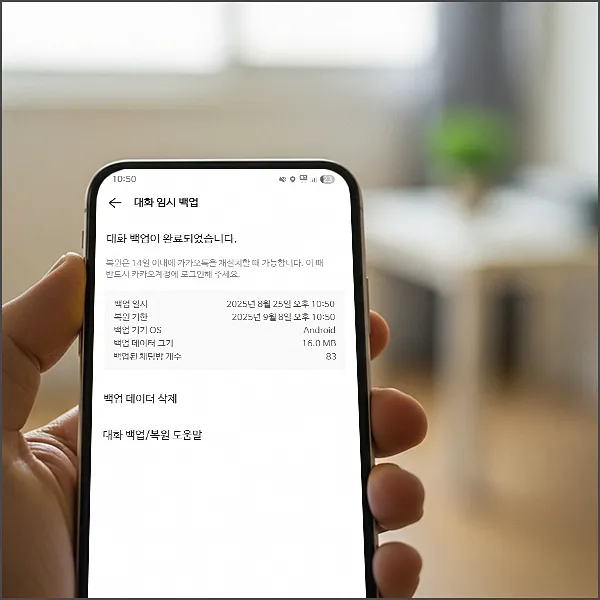
스마트폰을 교체하거나 갑작스럽게 카카오톡을 재설치해야 하는 상황이 발생하면 가장 걱정되는 것 중 하나가 바로 그동안 주고받았던 소중한 대화내용들이 사라지는 것이 아닐까 싶은데요. 특히 가족이나 연인, 친구들과 나눴던 추억이 담긴 메시지들이나 업무상 중요한 대화내용들이 한순간에 날아가 버린다면 정말 막막할 것 같더라구요.
개인적으로도 예전에 스마트폰을 교체하면서 카톡 백업을 제대로 하지 않아서 몇 년간의 대화내용을 모두 잃어버린 경험이 있는데요. 그때의 아쉬움이 너무 컸던지라, 이후로는 정기적으로 카카오톡 백업을 진행하고 있습니다.
그렇기에 이번 포스팅에서는 카카오톡 대화내용을 안전하게 저장할 수 있는 다양한 백업 방법들에 대해서 알아보려고 합니다. 스마트폰 교체를 앞두고 계신 분들이나 소중한 대화내용을 잃고 싶지 않으신 분들께는 꼭 필요한 정보가 되지 않을까 싶네요.
1. 카카오톡 백업이 왜 필요한가?
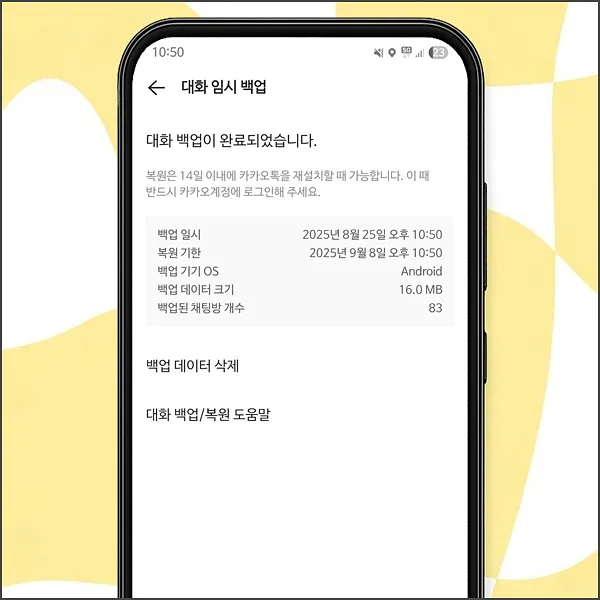
사실 많은 사람들이 카카오톡 백업의 중요성을 느끼지 못하다가 정작 필요한 순간이 되어서야 후회하는 경우가 많은데요. 카카오톡은 기본적으로 서버에 대화내용을 무제한으로 저장하지 않기 때문에, 스마트폰을 바꾸거나 앱을 재설치하게 되면 기존의 대화내용들이 사라지게 됩니다.
특히 스마트폰이 고장나서 갑작스럽게 교체해야 하는 상황이나, 카카오톡 앱에 오류가 발생해서 재설치가 필요한 경우에는 미리 백업을 해두지 않으면 복구가 불가능하죠. 이런 상황에서 업무상 중요한 대화내용이나 가족, 친구들과의 소중한 추억들이 모두 사라진다면 정말 아쉬울 것 같더라구요.
또한 최근에는 카카오톡을 단순한 메신저가 아닌 업무용 도구로도 많이 활용하다보니, 회사 동료들과 주고받은 중요한 정보나 파일들이 대화방에 저장되어 있는 경우가 많은데요. 이런 내용들까지 고려한다면 카카오톡 백업은 선택이 아닌 필수라고 말할 수 있을 것 같습니다.
2. 모바일에서 카카오톡 대화내용 백업하는 방법
1) 대화 임시 백업 (무료)
카카오톡에서 기본적으로 제공하는 무료 백업 서비스로, 텍스트 메시지만 14일간 임시로 백업할 수 있는데요. 사진이나 동영상 같은 멀티미디어 파일은 백업되지 않지만, 가장 기본적이면서도 중요한 대화내용은 보존할 수 있습니다.
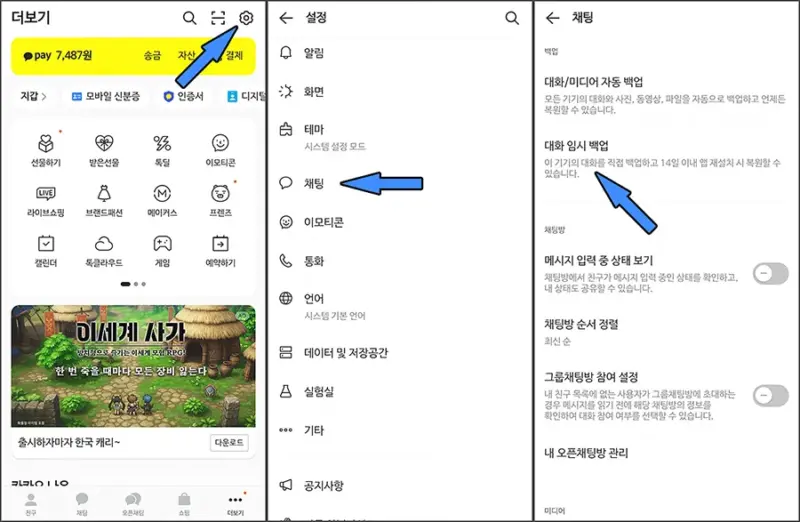
사용법도 상당히 간단한데요. 카카오톡을 실행한 뒤 화면 우측 하단의 ‘더보기(…)’ 메뉴를 선택하고, 상단의 설정 아이콘을 눌러 ‘채팅’ 메뉴로 들어갑니다. 그리고 ‘대화 임시 백업’을 선택하면 되는데요.
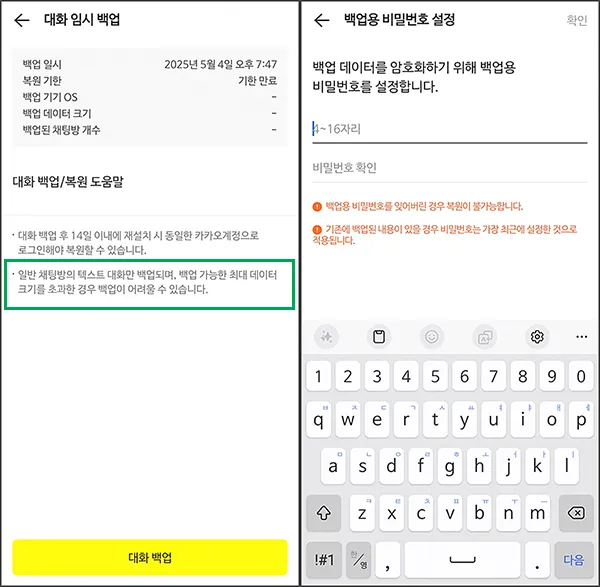
이후에는 백업 데이터를 보호하기 위한 비밀번호를 4~16자리로 설정해야 합니다. 이 비밀번호는 복원할 때 반드시 필요하며, 분실 시 찾을 수 없으니 꼭 기억해두시는 것이 중요합니다.
이후 암호까지 설정하고 백업하는 중에 ‘저장 공간 부족’ 이라는 팝업이 나오는 경우에는 일반 채팅방의 갯수를 줄여주셔야 하는데요. 이게 명확하게 어느 정도 초과했는지, 채팅방 몇개부터 가능한지 등의 명시된 내용이 없다보니, 될때까지 줄여주셔야 됩니다.
끝으로 임시 대화 백업으로 카카오톡 대화내용을 저장한 경우, 14일이 지나면 자동으로 삭제되므로, 반드시 14일 이내에 진행해주셔야 한다는 점도 참고해주시면 좋을 것 같네요.
2) 톡클라우드 (유료)
더욱 완벽한 백업을 원하신다면 카카오톡의 유료 서비스인 ‘톡클라우드’를 이용하시는 것도 좋은 선택인데요. 저장 공간 50GB에 매월 3,900원의 구독료를 지불하면 텍스트 메시지뿐만 아니라 사진, 동영상, 파일 등 모든 대화내용을 서버에 자동으로 백업해줍니다.
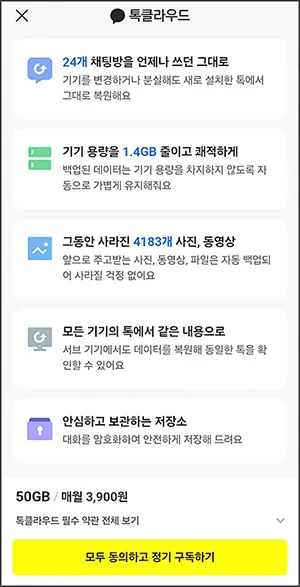
톡클라우드의 가장 큰 장점은 백업 기간 제한이 없다는 점인데요. 대화 임시 백업과 달리 언제든지 복원이 가능하며, 새로운 기기에서 카카오톡에 로그인만 하면 모든 대화내용과 미디어 파일들이 자동으로 복원됩니다.
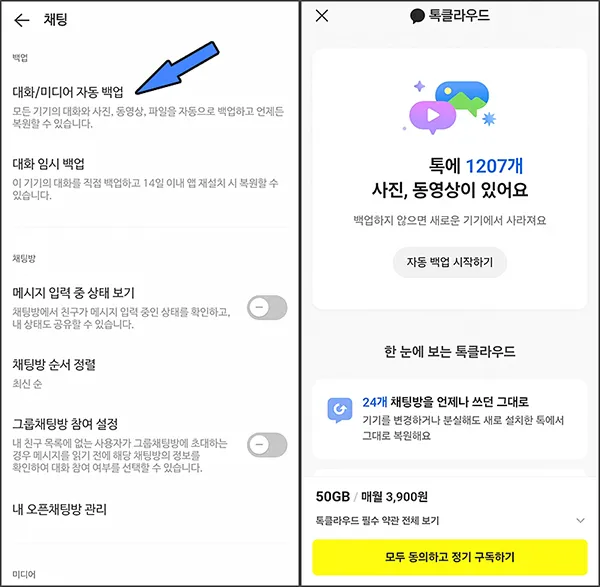
사용법은 방금 전 임시 대화 백업을 누르기 전에 보이는 대화/미디어 자동 백업 탭을 선택해주시면 톡클라우드 가입 화면으로 전환되는데요. 이후 ‘모두 동의하고 정기 구독하기’를 선택하고 진행하시면 됩니다/
3) 개별 대화방 내보내기
특정 대화방의 내용만 영구적으로 보관하고 싶으시다면 개별 대화방 내보내기 기능을 활용하시는 것도 좋은데요. 이 방법을 사용하면 해당 대화방의 내용을 텍스트 파일로 저장할 수 있어서 컴퓨터나 클라우드 등에 영구 보관이 가능합니다.
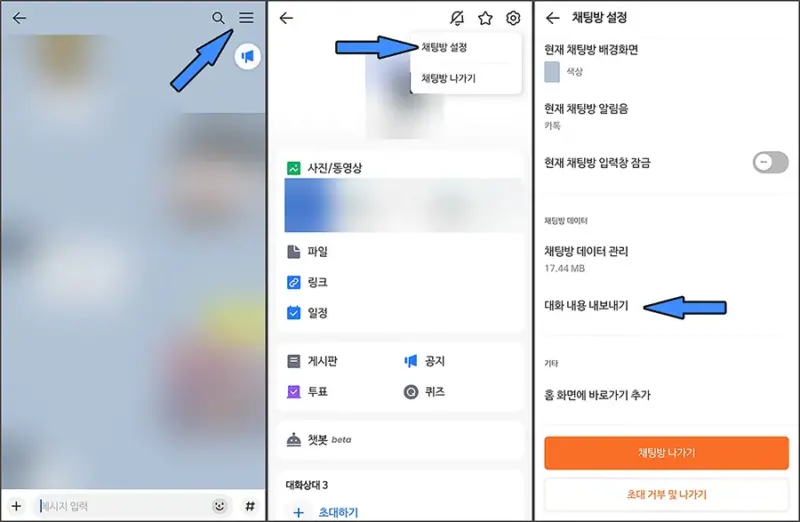
진행하는 방법은 백업하고 싶은 대화방에 들어가서 우측 상단의 메뉴 버튼(≡)을 누르고, 채팅방 서랍에서 우측 상단의 설정 아이콘 -> 채팅방 설정 순서로 터치한 뒤, 화면을 아래로 내려 대화 내용 내보내기를 눌러주시면 되는데요.
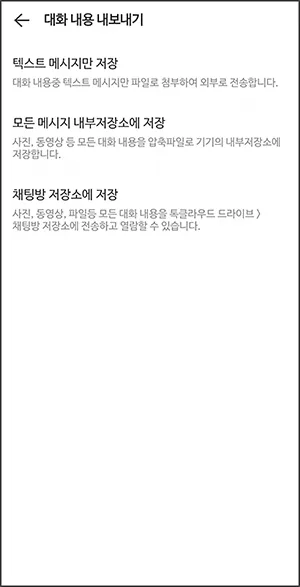
여기에서 ‘텍스트 메시지만 보내기’를 선택하면 이메일이나 드라이브 등으로 공유할 수 있고, ‘모든 메시지 내부 저장소에 저장’을 선택하면 스마트폰 내부에 텍스트 파일로 저장됩니다. 저장된 파일은 ‘내 파일’ 앱의 ‘KakaoTalk > Chats’ 폴더에서 확인할 수 있어요.
이 방법의 장점은 백업 기간 제한이 없고 언제든지 텍스트 파일을 열어서 확인할 수 있다는 점인데요. 다만 사진이나 동영상 같은 미디어 파일은 별도로 저장해야 한다는 점은 아쉽긴 합니다.
3. PC에서 카카오톡 백업 및 내보내기
PC에서도 카카오톡 대화내용을 백업하고 내보낼 수 있는데요. PC 버전은 모바일과 다른 방식으로 백업이 진행되기 때문에 별도로 알아두시면 좋을 것 같습니다.
1) PC 카카오톡 대화 백업
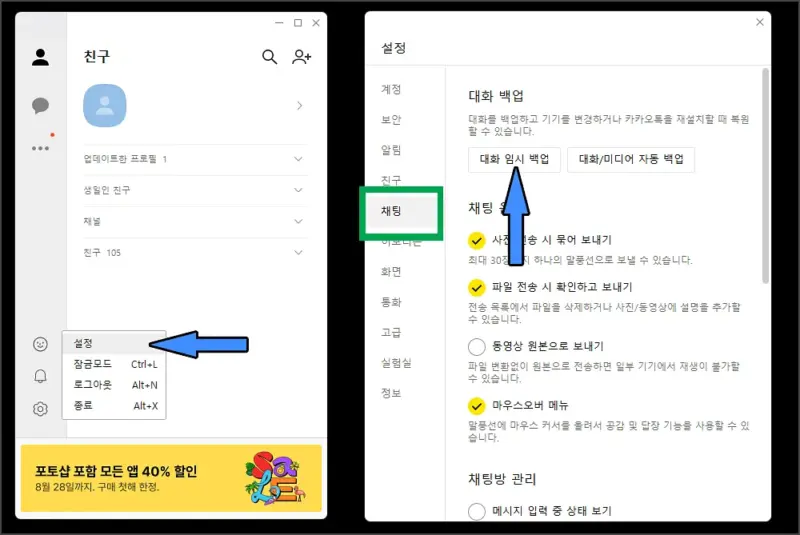
PC 카카오톡에서는 자체 백업 기능을 제공하는데요. PC 카카오톡을 실행한 뒤 좌측 하단의 톱니바퀴 아이콘을 클릭해서 ‘설정’ 메뉴로 들어갑니다. 그 다음 ‘채팅’ 탭에서 ‘대화 임시 백업’을 선택하면 됩니다.
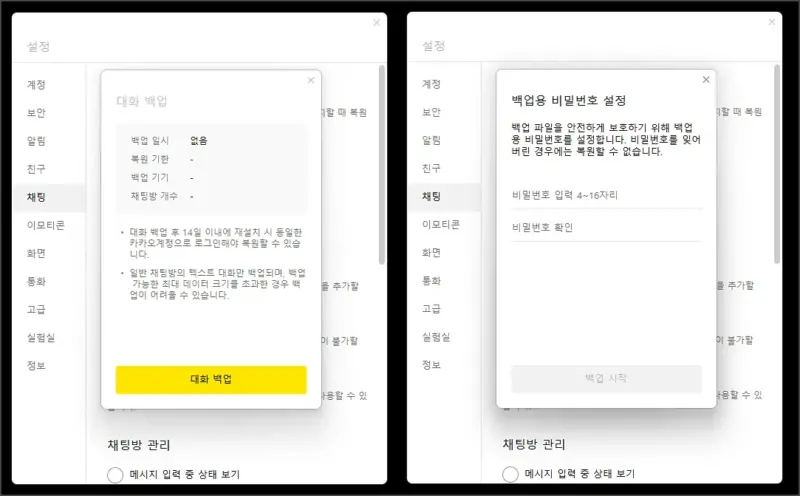
백업용 비밀번호를 설정한 뒤 백업을 진행하면 되는데요. PC 버전의 백업도 모바일과 마찬가지로 14일간만 보관되며, 복원 시에는 설정했던 비밀번호가 필요합니다. 백업된 데이터는 PC를 재설치하거나 카카오톡을 다시 설치할 때 복원할 수 있어서 유용해요.
2) PC에서 대화내용 내보내기
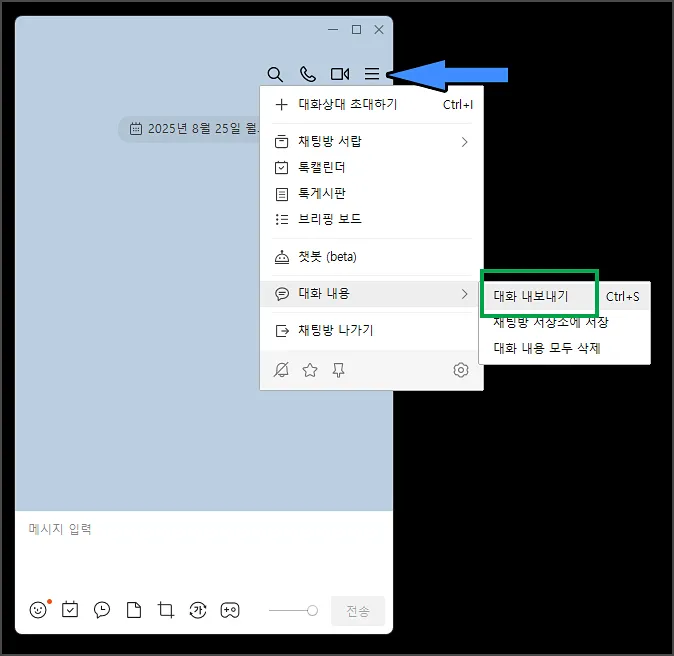
PC에서는 개별 대화방의 내용을 더욱 편리하게 내보낼 수 있는데요. 백업하고 싶은 대화방에 들어가서 상단 우측의 메뉴 버튼(≡)을 클릭합니다. 그 다음 ‘대화 내용’ → ‘대화 내보내기’ 순서로 선택하면 됩니다.
원하는 경로와 파일명을 지정한 뒤 저장하면 해당 위치에 텍스트 파일로 저장되는데요. 사진이나 동영상도 함께 저장하고 싶으시다면, 동일한 메뉴에서 ‘채팅방 서랍’ → ‘사진, 동영상’을 선택해서 미디어 파일들을 별도로 저장할 수 있습니다.
개인적으로는 PC 버전에서의 내보내기 기능이 모바일보다 더 편리하다고 느껴지는데요. 텍스트와 미디어 파일을 각각 저장할 수 있고, 파일 관리도 더욱 수월하기 때문입니다. 중요한 대화내용이 있으시다면 PC에서도 한 번씩 백업해두시는 것을 권장드려요.
4. 맺음말
오늘은 카카오톡 대화내용을 안전하게 백업하고 저장하는 다양한 방법들에 대해서 알아보았습니다.
무료 백업부터 유료 서비스까지, 그리고 모바일과 PC에서의 백업 방법까지 다양한 선택지가 있다보니 본인의 상황과 필요에 맞게 적절한 방법을 선택하시면 될 것 같은데요.
개인적으로는 일반적인 사용자라면 대화 임시 백업만으로도 충분하지만, 중요한 미디어 파일이 많거나 정기적으로 기기를 교체하시는 분들께는 톡서랍 플러스를 추천드리고 싶네요.